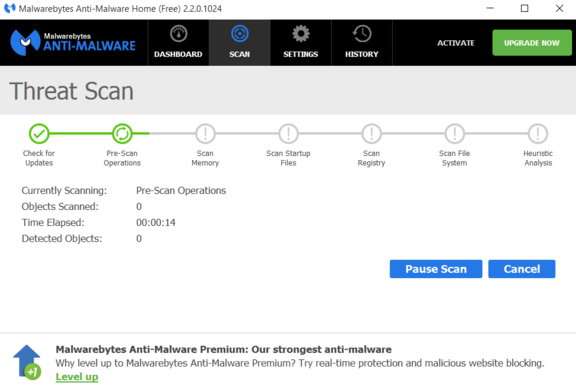В эпоху цифровых технологий каждый из нас — потенциальная мишень для киберпреступников. Хакеры не спят, придумывая новые способы взлома, а вредоносные программы становятся всё изощрённее. Но что делать, если бюджет на защиту компьютера ограничен? Неужели придётся рисковать безопасностью?
Хорошая новость: надёжную защиту можно организовать без лишних трат! Существует множество бесплатных инструментов и методов, которые помогут обезопасить ваш компьютер не хуже платных решений.
Представьте: вы сидите за ноутбуком, спокойно работаете или отдыхаете, зная, что ваша система надёжно защищена от вирусов, шпионов и других цифровых угроз. Звучит как мечта? На самом деле это вполне достижимо, и сегодня мы расскажем, как превратить эту мечту в реальность.
Кибербезопасность — это не привилегия богатых. Это необходимость для каждого пользователя интернета. И сегодня мы разберёмся, как создать многоуровневую систему защиты, не потратив ни копейки.
Готовы сделать свой компьютер неприступной крепостью? Тогда давайте начнём наше путешествие в мир бесплатной кибербезопасности! Вместе мы разберёмся, как защитить ваши данные, финансы и спокойствие без лишних трат.
Плюсы и минусы бесплатных программ
Использование бесплатных антивирусных программ может помочь сэкономить деньги, но это не гарантирует полного решения всех проблем. При выборе платного антивируса пользователи обычно получают доступ к технической поддержке и регулярным обновлениям, что значительно повышает уровень защиты. В случае с бесплатными программами вы чаще всего остаётесь без помощи специалистов, что может привести к проблемам с настройкой и обслуживанием.
Кроме того, при использовании бесплатных решений вам придётся самостоятельно комбинировать различные инструменты, чтобы создать эффективную систему защиты. Это может потребовать времени и усилий, так как вам нужно будет методом проб и ошибок подобрать оптимальное сочетание инструментов, учитывая ваши индивидуальные потребности и особенности работы.
Однако, несмотря на эти недостатки, бесплатные антивирусы могут быть полезны для базовой защиты компьютера от простых угроз. Они станут отличным выбором для тех, кто ищет простое и доступное решение, но не готов тратить значительные суммы на платное ПО.
Бесплатная антивирусная программа
Антивирусная программа является ключевым компонентом любого пакета безопасности. Не без причины, это, в конце концов, главный способ защиты от вредоносного программного обеспечения. Что касается бесплатных антивирусов, то в этом плане есть из чего выбрать.
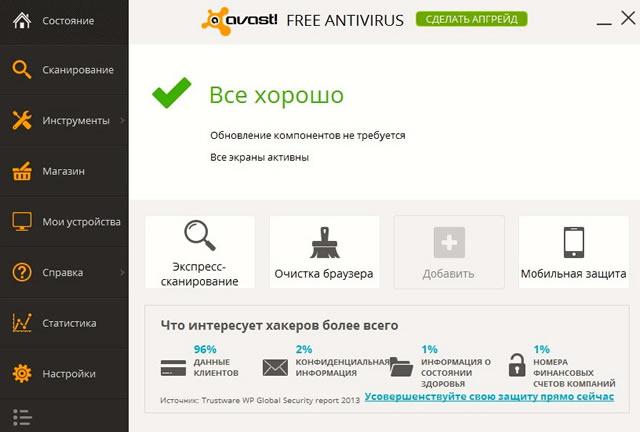
Avast Free Antivirus – это хорошая защита от вредоносных программ. Программа имеет простой в использовании, интуитивно понятный интерфейс пользователя.
Avast Free Antivirus и Panda Free Antivirus – это два бесплатных продукта, которые стоят внимания. По данным последних тестов, опубликованных немецкой фирмой тестирования антивирусов AV-Test, в Panda недавно провели отличную работу, и если говорить о блокировке вирусов, то в тесте он не пропустил ни одной потенциальной угрозы. Avast Free Antivirus также прошел тесты очень хорошо, хотя и не так хорошо, как она это сделала Panda.
Независимо от того, какое приложение вы выбрали, убедитесь, что программа хорошо справляется с выявлением, так называемой, атаки «zero-day» (то есть уязвимость, для которой производитель программы ещё не создал решение). Антивирусные программы, которые способны остановить атаку 0-day, будет более эффективными в противодействии новым вирусам, что очень важно, учитывая, как быстро вредоносная программа может развиваться.
Подумайте о другой антивирусной программе
Название может вводить в заблуждение: не советуем устанавливать две равноправных антивирусных программы, которые могут друг другу вредить и излишне нагружать компьютер! Речь идёт о программах поддержки.
Даже лучшая традиционная антивирусная программа может иметь проблемы с удалением стойких, глубоко внедренных вирусов. Имея это в виду, полезно иметь в распоряжении второе антивирусное приложение.
Malwarebytes Anti-Malware Free может обеспечить дополнительный уровень безопасности от вредоносных приложений. Он не предназначен для использования в качестве основной антивирусной программы, но может использовать совместно с большинством других антивирусных программ, и заслужил высокую репутацию, благодаря надежной защите от атак «zero-day». Другими словами: иногда в состоянии остановить инфекцию, которую другие антивирусные программы могут пропустить.
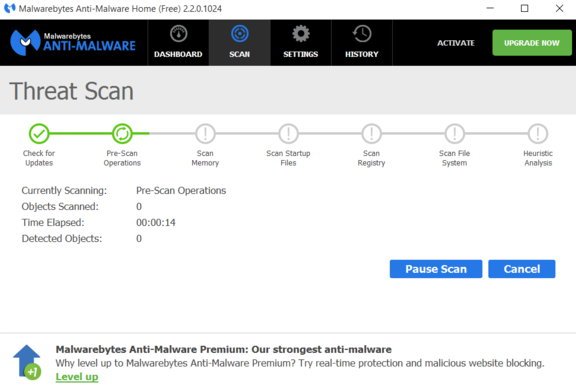
Malwarebytes может удалить руткиты (троянские программы, скрытые в стандартных программах) и другие плохие приложения, которые другие антивирусы не видят. Что важно, программа не конфликтует с основным антивирусом, который работает в системе.
Другой инструмент, который стоит скачать, Norton Power Eraser. Бесплатная программа следит за, так называемыми, scareware – вредоносное по, которое пытается обмануть вас при покупке поддельных антивирусных программ и другого программного обеспечения (традиционные антивирусы могут иногда их пропустить).
Symantec предупреждает, что Norton Power Eraser является довольно агрессивным сканером, который может иногда блокировать и считать вредоносной нормальную программу. Таким образом, вы можете использовать эту программу в крайнем случае, но хорошо иметь её в своем арсенале безопасности ПК.
Используйте брандмауэр
В Windows есть встроенный брандмауэр, который по умолчанию включен. Это хорошее решение, хотя, если вам нужно больше гибкости, у вас есть несколько других вариантов на выбор. Посмотрите, например, на Comodo Free Firewall и ZoneAlarm Free Firewall: эти два средства имеют много дополнительных функций и опций конфигурации, а также обеспечивают большую защиту, чем системный брандмауэр.
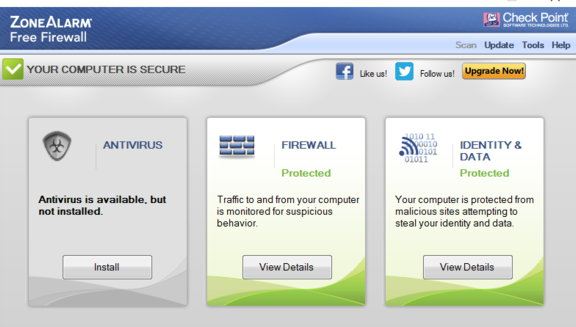
Возможностей брандмауэра Windows достаточно для большинства из нас. Он тихо работает в фоновом режиме до тех пор, пока не обнаружит подозрительных попыток соединения, которые быстро перехватывает и блокирует. Программы Comodo и ZoneAlarm требуют немного больше навыков и ручных настроек, но также обеспечивают больший контроль над входящими и исходящими запросами соединений.
Позаботьтесь о безопасности вашего браузера
Конечно, даже с лучшим программным обеспечением безопасности, мы всё еще можем быть обманутыми в сети. Решить проблему помогут:
- Malwarebytes Anti-Exploit Free – эта программа следит за браузером и защищает от эксплойтов нулевого дня, которые традиционные антивирусные программы могут пропустить. Настоятельно рекомендуется, особенно в последнее время, когда так много вирусов использует уязвимости в веб-браузерах.
- McAfee SiteAdvisor – это ещё один инструмент, над которым стоит задуматься. Он позволяет осуществлять проверку ссылок в результатах поиска (например, Google), и указывает, являются ли они безопасными или нет. Также работает в социальных сетях, таких как Twitter и Facebook, которые из-за технологии сокращения URL-адресов и многочисленных вирусов, являются своего рода минным полем и хорошим испытанием для безопасности компьютера.
- Web of Trust (WoT) – это, в свою очередь, дополнение для всех популярных браузеров, которое делает, в принципе. то же самое, но работает на основе краудсорсинга (пользователи оценивают отдельные сайты и влияют на рейтинг доверия). Помимо стандартной информации о безопасности, WoT сообщает, что сайт предназначен для детей (могут ли они с безопасно им пользоваться), а также нет ли там каких-то материалов, которые приведут к проблемам (спам, оскорбления, пиратское и вредоносное программное обеспечение и т. д.).
- Так же стоит установить расширение HTTPS Everywhere, созданное фондом Electronic Frontier. Оно позволяет автоматически шифровать соединение для большинства веб-страниц, что пригодится, когда вы хотите запретить другим пользователям сети подслушивать и перехватывать трафик.
Защита детей в интернете
Не важно, насколько хорошо ваши дети ориентируются в интернете, всегда есть возможность, что они случайно уйдут в неизвестном направлении, и увидят то, чего видеть не должны.
К счастью, последние версии Windows имеют в комплексный набор родительского контроля, благодаря чему нет необходимости загрузки какого-либо дополнительного программного обеспечения.
В Windows 10, откройте меню Пуск, а затем выберите: Настройки → Учетные записи → Семья и другие люди, чтобы начать.
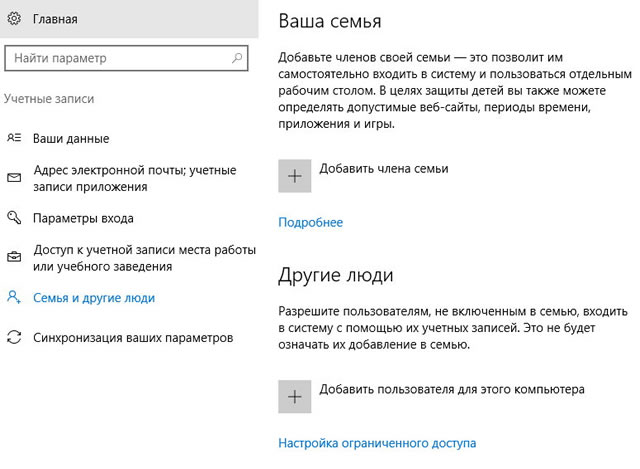
Родительский контроль в Windows 10 работает очень хорошо и позволяет точно указать, какие материалы должны быть доступны, а какие заблокированы для всех пользователей компьютера.
Кроме того, полезным инструментом является также OpenDNS FamilyShield. FamilyShield – это не приложение, а сервис, предоставляемый компанией OpenDNS, чтобы автоматически блокировать сайты для взрослых. Его можно установить на разных компьютерах в домашней сети или настроить через маршрутизатор, чтобы каждое устройство в сети было защищено.
Конечно, FamilyShield не обеспечит вам полный набор функций родительского контроля, такие как ограничение приложений и времени их использования, но вы можете использовать его в сочетании с другими инструментами родительского контроля для повышения безопасности в сети.
Автоматическое обновление программ
Часто разработчики вредоносного программного обеспечения атакуют операционную систему Windows через уязвимости в отдельных популярных программах, таких как Adobe Reader.
Чтобы уменьшить риск проникновения, необходимо всегда иметь актуальные версии программного обеспечения. Но, обновлять их вручную – слишком утомительно.
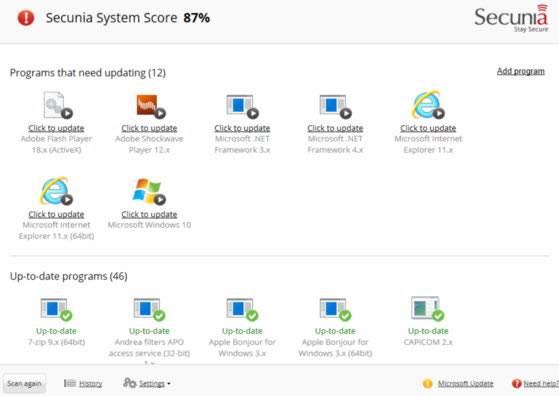
Secunia PSI – это бесплатный инструмент, который делает именно это. Программа сканирует компьютер на наличие устаревших версий популярных программ, а в некоторых случаях, в состоянии автоматически установить для них последние патчи безопасности.
Заблокировать доступ к ноутбуку
Ноутбук можно потерять или его могут украсть. Однако, Вы можете кое-что сделать, чтобы уменьшить риск, например, используя функцию блокировки системы или просто, избегая использования в общественных местах. Конечно, это не устранит риск кражи, но, таким образом можно, по крайней мере, защитить ваши данные от попадания в чужие руки.
Prey – это сервис, который позволяет зафиксировать ноутбук на случай, если он был украден. Его часть – это программа, которая работает в фоновом режиме и отслеживает местоположение ноутбука, только когда он переходит в онлайн режим.
Если ваше оборудование будет украдено, то с помощью приложения Вы сможете узнать место пребывания вашего ноутбука, сделать фото вора и блокировать компьютер в случае необходимости. За дополнительные 5 долларов в месяц Вы также можете удаленно очистить машину, а загрузка файлов с украденного ноутбука обойдётся в 15 долларов в месяц.
Может быть, это странно, что мы упоминаем этот сервис в статье о бесплатных средствах безопасности, но мы решили, что стоит об этом упомянуть, и что эти деньги могут быть потрачены не зря.
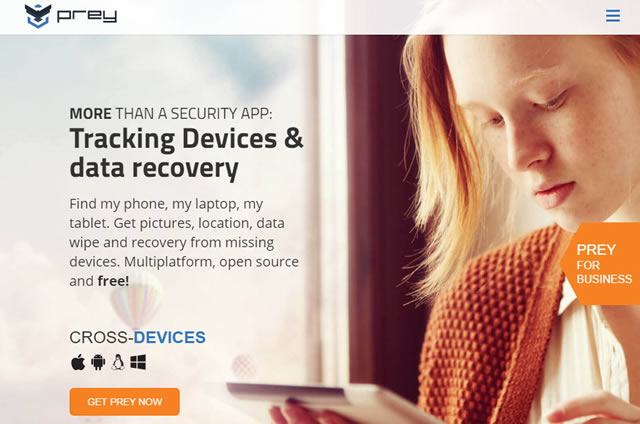
Конечно, Вы не должны платить, чтобы зашифровать ваши файлы – Windows давно это делает сама. Если у вас есть компьютер на базе ос Windows 8 или более поздней версии, которая поддерживает технологию Microsoft InstantGo вы можете зашифровать данные, просто связав их с вашей учетной записью Майкрософт.
Примечание: эта функция хранит ключ шифрования для вашей учетной записи OneDrive, что, как отмечает Ars Technica, может быть проблемой, если правительственное учреждение или правоохранительные органы запросят у Microsoft передачу этого ключа. Но, обычного пользователя это не должно беспокоить.
Если вы используете старую версию Windows, или предпочитаете самостоятельно настраивать конфигурацию шифрования, Вам поможет инструмент BitLocker. Кроме того, существует VeraCrypt, бесплатный и открытый проект на основе TrueCrypt.
Представленные предложения – это только некоторые бесплатные программы, которые можно найти в интернете. Если у вас есть свои любимые антивирусы и безопасность, мы рекомендуем вам поделиться ими в комментариях.